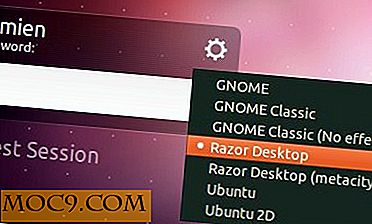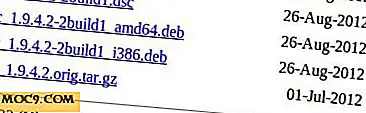Sådan returnerer du en WordPress Multisite Setup til en enkelt Site Setup
WordPress multisite er en kraftfuld funktion, som lader en bruger oprette flere websteder med en enkelt WordPress-installation. Vi har tidligere dækket, hvordan du kan opgradere din WordPress til et multisitnetværk, men det omvendte - at flytte et barns websted fra netværket til sin egen WordPress-installation - er ikke en nem opgave. I denne hurtige vejledning, lad os se, hvordan du kan returnere en WordPress-multisitopsopsætning til et enkelt webstedsopsætning ved hjælp af rigtige værktøjer.
Bemærk:
1. Sørg for, at du har en god sikkerhedskopi af din WordPress multisite, hvis der sker noget.
2. Hvis du har mange børnesites i din multisite-opsætning, skal du gøre følgende trin for hver enkelt af børns websteder.
1. Udfør webstedets indhold fra Multisite
Det første skridt i at flytte en WordPress multisite opsætning til et enkelt sted opsætning er at eksportere alt indhold fra barnets websted. For at gøre det skal du navigere til "Værktøjer" og derefter "Eksporter". Vælg herefter radioknappen "Alt indhold" og klik på knappen "Download Export File".

Så snart du klikker på downloadknappen, opretter WordPress automatisk en XML-fil, der indeholder alt indhold og bliver downloadet til din download-mappe.

Når du har XML-filen, skal du fortsætte med de næste trin.
2. Opret ny WordPress-installation
Siden vi flytter barnets websted, skal du gå videre og installere WordPress for det pågældende domæne separat, så vi kan importere alt det eksporterede indhold til den nye installation. Du kan altid bruge scripts som Fantastico eller Softaculous i din cPanel for nemt at installere WordPress.
3. Importer indhold til nyt websted
Når du har installeret WordPress for dit chile-websted, skal vi importere den hentede XML-fil ved hjælp af WordPress Importer plugin. For at gøre det skal du navigere til "Værktøjer" og derefter "Import" og klikke på "WordPress" linket.

Her i denne skærm, klik på knappen "Install Now", der vises nederst til højre. Denne handling vil downloade og installere det officielle WordPress Importer plugin.

Når du er installeret, skal du klikke på linket "Aktivér plugin og køre importør" for at fortsætte med importprocessen.

Klik på knappen "Vælg fil", vælg den XML-fil, du vil uploade, og klik på knappen "Upload file and import".

Nu kan du enten importere brugerne på dit barns websted, tildele alle indlæg til en allerede eksisterende bruger i den nye installation eller oprette en ny bruger. Vælg bare den indstilling, der passer bedst til dig, vælg afkrydsningsfeltet "Download and import file attachment" og klik på "Send" knappen.

Med denne handling vil WordPress importere alle indlæg, kommentarer, sider og billeder til dit nye websted. Det kan tage lidt tid afhængigt af hvor stort dit websted er, og hvor mange billeder du har. Bare læne dig tilbage og vent indtil importen er færdig.
I tilfælde af fejlagtig vedhæftning import
Hvis WordPress ikke kunne importere alle bilagene (billeder), kan du bruge pluginet Importer eksterne billeder til at importere alle billederne i batches. Når du har installeret pluginet, skal du åbne plugin-indstillingssiden (Media -> Importer billeder). Klik på knappen "Import Images Now" for at begynde at importere billeder.
Bemærk: Som pr. Plugin, vil det kun behandle 50 indlæg på én gang. Så hvis du har mere end 50 indlæg, skal du bare gentage processen, indtil du importerer alle billederne.

En du klikker på knappen, vil plugin'en downloade billedvedhæftningerne. Når processen er afsluttet, vil du se en bekræftelsesmeddelelse som den nedenfor.

Det er alt, hvad der skal gøres, og du har succesfuldt flyttet dit websted fra multisite-installering til single site install.
Administrerer dit domænenavn
Hvis du flytter fra en domæne / mappe-installation til et hoveddomæne, er der her et ekstra trin, du skal gøre:
- Alle billedforbindelser og interne webadresser i din database peger på den gamle webadresse, så du skal ændre URL-strukturen for at pege på det nye domæne. Det bedste værktøj til dette er Search og Replace for WordPress Databases script.
For alle oplysninger kan du tjekke vejledningen Moving WordPress.
Forhåbentlig hjælper det og kommenterer nedenfor, hvis du står over for eventuelle problemer, mens du flytter dit websted fra multisite til enkelt websted.